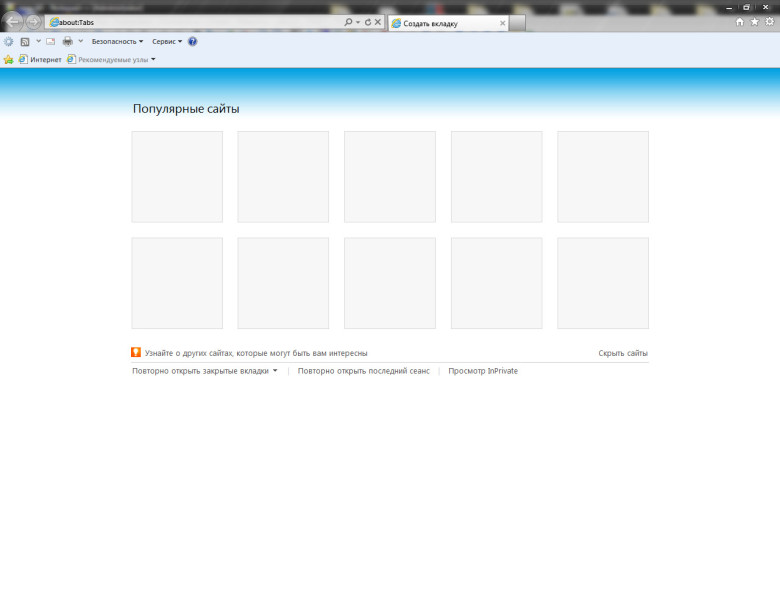Чем сделать куьфз диску
Восстановление данных
+38 (063) 98 37 333
- Главная
- Статьи
- Словарь
- Что такое Remap винчестера?
Что такое Remap винчестера?
Remap – это процедура замены адреса не читаемого сектора резервным. Делается специальной командой сервисной программой, так и автоматически – во время записи в не читаемый сектор. Однако в некоторых моделях жестких дисках функция Remap может быть заблокирована.
Remap делает ни пользователь, даже ни mhdd или Виктория, и ни специальная утилита с сайта производителя, а делает жесткий диск самостоятельно. Учитывая критерии, заложенные в его прошивку, а различные программы, такие как mhdd или Виктория просто “задалбывает” его обращениями в адрес битого сектора, для того прошивка обратила на него внимание и сделала ремап. Программа MHDD или Виктория с включенной опцией ремап, производит многократное чтение и запись больного сектора, чтоб помочь винчестеру сделать remap сектора.
В зависимости от производителя HDD алгоритмы ремапа могут отличаться.
Причины, которые вызывают повреждение поверхности HDD:
- проблемы в электропитании, поскольку накопители чувствительны к перепадам напряжения, даже кратковременное отключение электроэнергии
- принудительное отключение компьютера, например в ситуации, когда другие способы перезапустить зависшую систему не дают результата
- плохой контакт в соединительных разъемах жесткого диска
- вибрация или сильные удары, которые передаются жесткому диску
Симптомы повреждения поверхности HDD или ошибок файловой системы
- не загружается Windows
- ошибки в процессе установки новой операционной системы
- случайное нарушение работы системы и программ, случайные BSOD
- очень медленный запуск приложений и самой Windows
- пропажа файлов и папок
- поврежденные файлы
- медленный процесс копирования и запуска файлов
- высокая загрузка процессора или одного из ядер процессора во время обращения к HDD
- зависание Windows при попытке скопировать или открыть какой-либо файл.
Для процедуры “ремап” на винчестере выделены сектора, которые не доступны пользователю, до того момента пока прошивка накопителя не пометит битый сектор в G-List и переназначит на его место резервный. Но когда резервные сектора заканчиваются, тогда и появляются bad-блоки, их обработка, возложена полностью на операционную систему.
При нормальной работе накопитель не проверяет записанные данные. Но если во время чтения возникает ситуация, когда сектор не читается – происходит “ошибка контрольной суммы”, то такой сектор записывается в списку кандидатов в ремап (пендинги). При следующей записи в него информации, проверяется чтением и, если сектор, так и не отдает корректно контрольную сумму, то такой сектор замещается на резервный (ремапится). В том, случае если сектор нормально прочитался после записи, то он не ремапится (софт бэд).
Если у Вас возникли вопросы, пожалуйста, оставьте вопрос в комментарии или позвоните нам по телефону: +38 (063) 98 37 333. Мы будем рады помочь Вам.
Victoria HDD инструкция как пользоваться
Назначение программы
Программа Victoria предназначена для тестирования различных накопителей: HDD, flash, массивов RAID, также позволяет осуществлять скрытие дефектов поверхности HDD, если такая возможность присутствует. Автор программы Сергей Казанский, распространяется бесплатно, скачать можно http://hdd-911.com/
Краткое описание программы
В системах Vista и старше программу нужно запускать от имени Администратора даже, если ваша учётная запись имеет права администратора.
Окно программы разделено на несколько вкладок: Standart, SMART, Test, Advanced и Setup. Переключатели API и PIO меняют режим работы программы с тестируемым диском. Для режима PIO требуется поддержка со стороны чипсета материнской платы. Современные системы младше примерно 2011г данный режим работы программы не поддерживают, поэтому мы не будем его описывать. Приведём краткое описание управляющих элементов во вкладках.
Standart. В окне справа приведён список накопителей, установленных в системе. Это не только жёткие диски, но и USB-флешки, ридеры SD, CF и прочих карт памяти. Их тоже можно тестировать. Выбор устройства для тестирования происходит кликом мыши по нужному пункту. Сразу слева в окне Drive ATA passport выводится информация о выбранном устройстве. Seek, Acoustic menegment & BAD’er запускает тест seek, позволяет управлять AAM (если поддерживается диском) и имитировать плохие сектора на диске.
S.M.A.R.T. При нажатии кнопки Get SMART считывается SMART. USB-диски не поддерживаются. Остальные кнопки SMART ON, SMART OFF, Auto save attributes ON/OFF позволяют включать/отключать SMART-мониторинг, сохранять считанные атрибуты.
Test. Основная вкладка, с которой будем в дальнейшем работать. Окна Start LBA/End LBA задают начало и конец тестируемой области. По-умолчанию тестируется весь диск. Pause – ставит тест на паузу, значение меняется на Continue. Start – запуск выбранного теста, меняет значение на Stop – остановка теста. Ромб с зелёными стрелками — перемещение по поверхности диска вперёд или назад. Block size – размер считывемого за раз блока секторов, можно не трогать. Timeout – время, по истечении которого, при отсутствии отклика от накопителя, программа передёт к следующему сектору. End of test – что делать по окончании теста: остановить диск, запустить тест сначала, выключить диск или выключить компьютер. Цветовая шкала показывает количество блоков с указанным временем чтения. Переключатели Verify, Read, Write – выбор теста. Verify – проверка: диск читает сектор, но не передаёт его содержимое в компьютер. Read – читает сектор в компьютер. Write – стирает сектор — данный тест уничтожает пользовательские данные. Переключатели Ignor, Remap, Restore, Erase – режим работы с бэд-блоками. Ignor – пропускать. Remap – пытаться выполнить процедуру переназначения сектора из резерва. Restore – пытаться вычитать данные и записать обратно (не работает на современных дисках >80ГБ). Erase – попытка записи в повреждённый сектор. Может его исправить, если в сектор записана неверная контрольная сума (CRC). > – выполнение теста вперёд. ? |< - тест «бабочка»: чтение попеременно сначала и с конца диска. Break All – отмена всех команд. Sleep – остановить диск. Recall – включить диск снова (после sleep).
Advanced. Основное окно показывает содержимое сектора, заданного в поле Sec. Окно ниже показывает содержимое таблицы разделов по кнопке View part data. Кнопки MBR ON/OFF включают/отключают возможность распознавания разделов в операционной системе.
Пример работы с программой Victoria Для примера тестирования диска возьмём неисправный HDD WD2600BEVT, имеющий повреждения поверхности и плохие атрибуты в SMART. Запускаем программу, выбираем наш диск и видим следующее: слева видим параметры выбранного диска.


Видим, что программа интерпретирует его, как плохой. Рассмотрим подробней.
Атрибут 5 Reallocated sector count – количество переназначенных секторов 1287 — диск «сыпется».
Атрибут 197 Current pending sectors – количество секторов-кандидатов на переназначение, при переполненном 5-ом атрибуте говорит о том, что диск «сыпется», поверхность быстро деградирует.
Это значит, что если с диска нужны данные, то нужно немедленно их копировать, а не пытаться чинить такой диск. Действия, которые мы рассмотрим дальше могут привести к потере информации.
Далее переходим к вкладке Test. Границы тестируемой области по умолчанию начало и конец диска, оставляем; тип теста оставляем Verify, нажимаем Start – поехали. Выглядит это так:

Видны ошибки типа UNCR – это плохие, нечитаемые сектора — бэды (bad-блоки).
Можно убрать галку Grid, тогда будет выведен график чтения диска. В местах бэдов видны провалы скорости, отмеченные красным цветом.
Чем сделать куьфз диску



Давно собирался написать мини-инструкцию выполнения процедуры REMAP для восстановления работоспособности жесткого диска. Дошли руки, т.к. вопрос, на мой взгляд, актуальный и его довольно часто задают новички. Данное пособие рассчитано на пользователей, чей уровень знаний в области компьютеров находится хотя бы чуть более, чем на базовом уровне, поэтому детально каждый шаг разжеван не будет (например, как записать образ на диск).
Вкратце, что такое Remap? Это процедура замены нечитаемого сектора одним из резервных. Проводится как специальной командой сервисного ПО, так и автоматически – при записи в нечитаемый сектор. Более подробно можно ознакомиться с этим (и не только) понятием, например, здесь.
Итак, если Ваш жесткий диск по Smart показания имеет число секторов, являющихся кандидатами на замену, отличное от 0 (параметр 197 (C5) Current Pending Sector), или, например, Эксперт по HDD советует прогнать линейное чтение + Remap (а Вы не знаете, как это сделать) то, Вам необходимо выполнить следующие шаги (решение лишь одно из многих, то, чем я пользуюсь лично).
2. Распаковать архив с программой.
3. Записать содержимое архива на компакт-диск (понадобится чистый CD-R). Сделать это можно с помощи, например, программы Ultra Iso (правой кнопкой мыши на образе – Ultra Iso – Burn To Disk), либо другой программой записи компакт-дисков.
4. Загрузиться с записанного только что диска. В Bios Setup Вашего компьютера должна быть выбрана загрузка с CD/DVD (параметр First Boot Device или ему аналогичный). Появится вот такое окно:

5. Выбрать Victoria 3.52 Russian Desktop (если у вас пк) или Victoria 3.52 Russian Notebook (если у вас ноутбук). В дальнейшем выбор менюшек осуществляется с помощью стрелочек “вверх”, “вниз”, “влево”, “вправо” и нажатия клавиши Enter. Далее окно:

6. Нажать клавишу P для выбора IDE канала на котором у вас “сидит” диск. Далее:

7. Выбрать EXT. Pci ATA/SATA. Далее выбрать цифру напротив которой отображается Ваш диск

(в моем случае на скриншоте не отображаются диски, т.к. скриншоты снимал с виртуальной машины, если у Вас также не видны диски, то следует проверить режим работы контроллера, возможно, он работает в режиме AHCI, тогда Вам следует перевести его в режим IDE – как это сделать, более подробно написано в мануале к Вашей материнской плате).
8. Нажимаем F2 для чтения паспорта жесткого диска. Появится примерно такое окошко: 
9. Нажимаем клавишу вверх, появится вот такое окно: 
с помощью клавиши стрелки вниз доходим до пункта Ignore Bad Block и изменяем его на Advanced Remap (в некоторых случаях может помочь комбинация Advanced Remap и Classic Remap, например, на дисках WD), 
нажимаем Enter.
Источники:
http://recov.welkomp.com/stati/slovar/35-chto-takoe-remap-vinchestera.html
http://www.mhdd.ru/programs/victoria-hdd.html
http://www.thg.ru/forum/showthread.php?t=73651